Begränsa möjligheten att komma åt tillgångsposter i Dynamics 365 Remote Assist
Tips!
Dynamics 365 Remote Assist-kunder har nu åtkomst till Remote Assist i Microsoft Teams-mobilappen. Läs mer: Samarbeta med andra användare och Använda rumsliga anteckningar i Teams.
Om du måste skydda företagets information kan du begränsa Microsoft Dynamics 365 Remote Assist-användarnas åtkomst till tillgångsposter. Om du inte begränsar åtkomsten till tillgångsposter har användarna som standard tillgång till dem.
När du begränsar åtkomsten till tillgångsposter ser användare i den modellbaserade appen Remote Assist, HoloLens-appen och appen för mobila enheter ett meddelande om att de inte har tillräcklig behörighet för att komma åt tillgångsposter.
Begränsa möjligheten att komma åt tillgångsposter
Om du vill begränsa åtkomsten till tillgångsposter ska du först kopiera standardrollen och sedan ta bort möjligheten att komma åt tillgångar från standardrollen. Den kopierade rollen behåller behörigheten att komma åt tillgångsposter. Du kan tilldela användare som BEHÖVER ha åtkomst till tillgångsposter den kopierade rollen. Du måste göra det här i alla miljöer som användaren har tillgång till.
Kopiera standardrollen
Logga in i miljön med de tillgångsposter du vill skydda, välj knappen Inställningar och välj sedan Avancerade inställningar.
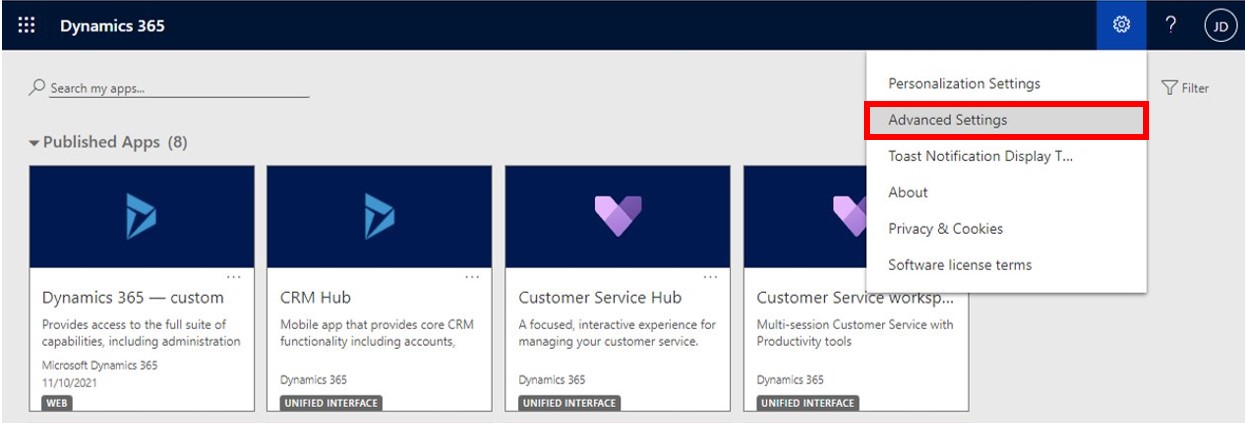
Välj nedpilen bredvid Inställningar i Dynamics 365-fönstret och sedan Säkerhet.
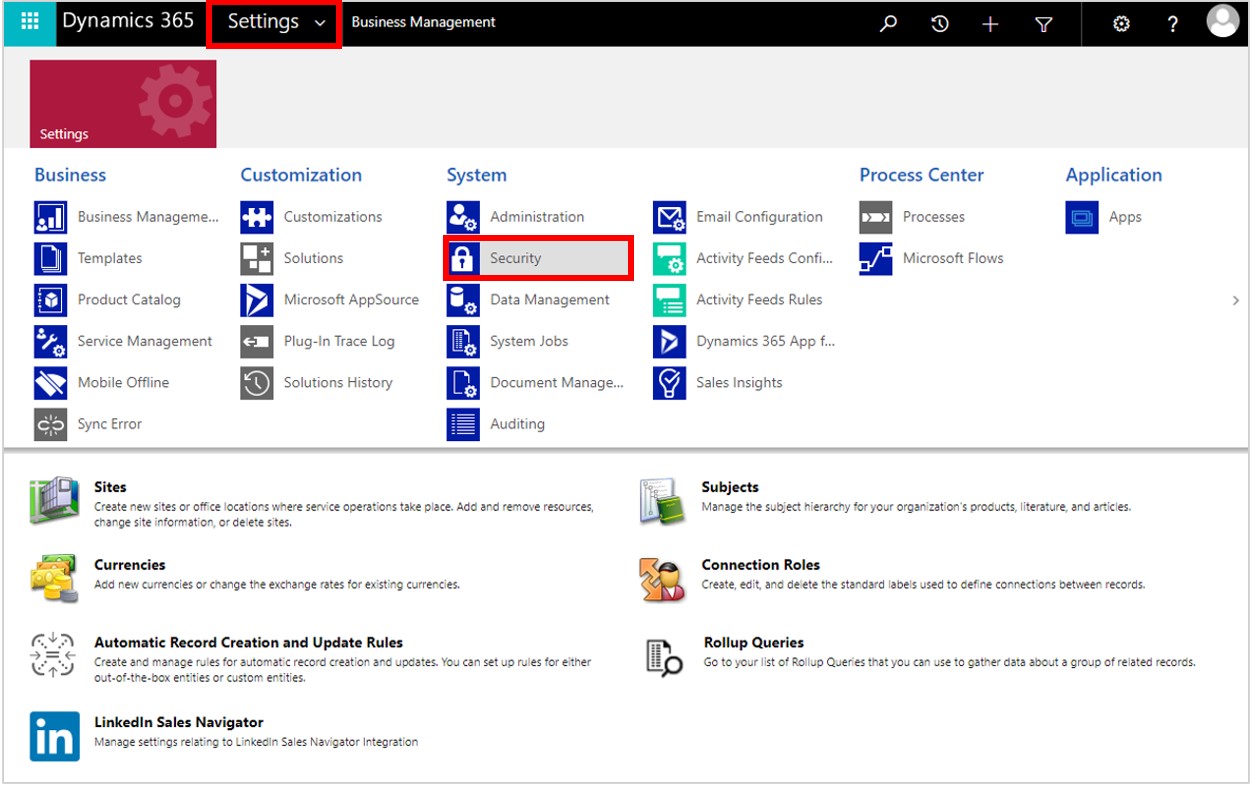
Välj Säkerhetsroller.
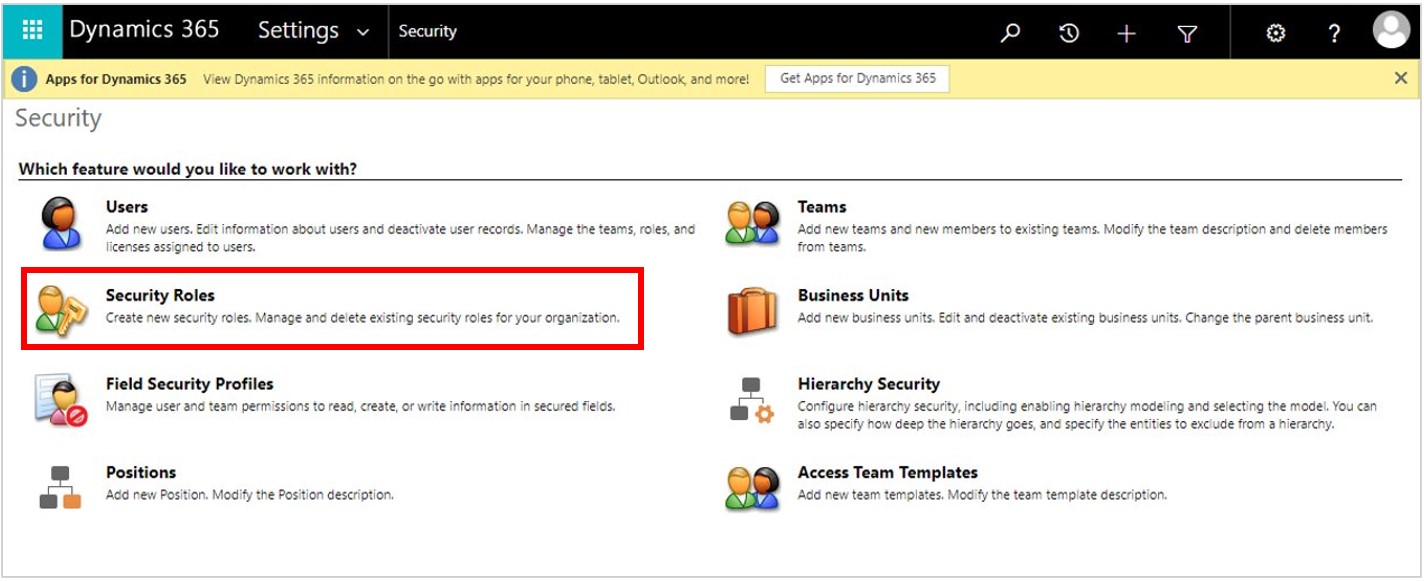
Sök efter och välj rollen Remote Assist-appanvändare (standardrollen), välj nedpilen bredvid Fler åtgärder och sedan Kopiera roll.
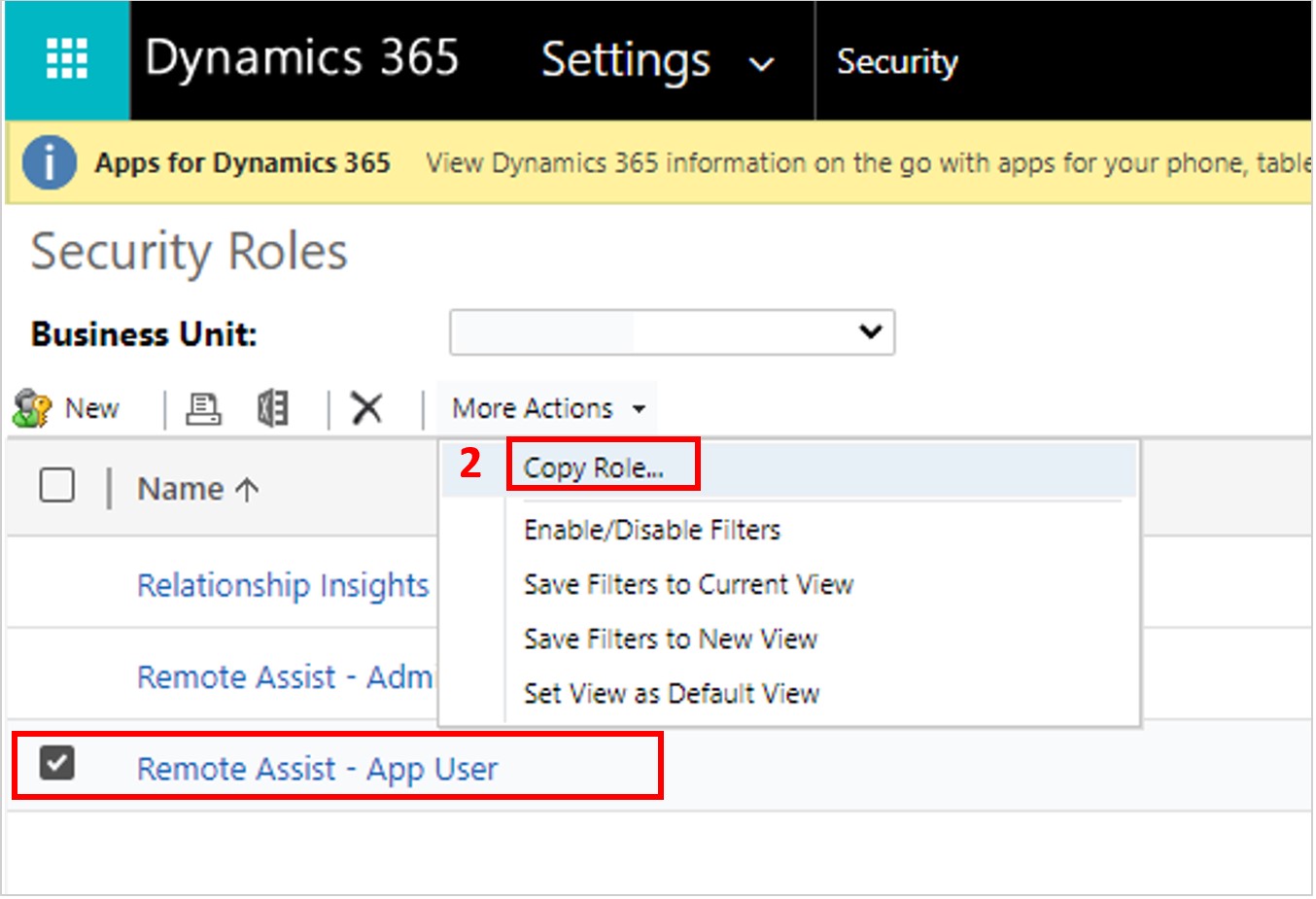
Lägg till ett beskrivande namn för den nya rollen (till exempel Remote Assist-appanvändare (med tillgångar)) och välj sedan OK.

Redigera standardrollen och tilldela den
Nästa steg är att ta bort behörigheten att komma åt tillgångsposter från standardrollen och sedan ge den till lämpliga användare.
Markera standardrollen Remote Assist-appanvändare.
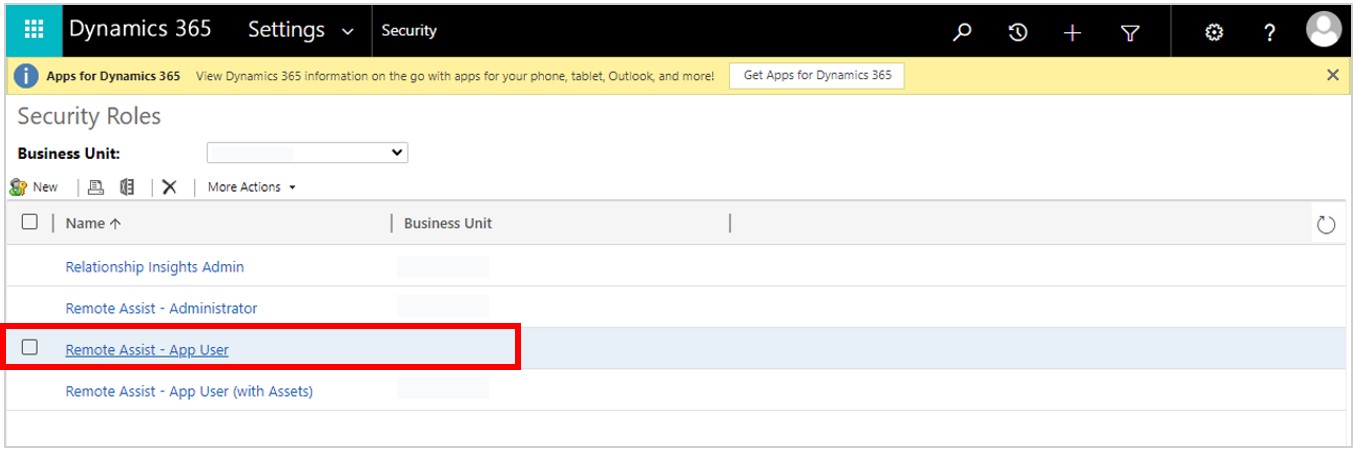
Välj fliken Anpassade entiteter och avaktivera sedan åtkomsten för alla omfång (läs, skriv och så vidare) för följande entiteter:
- Kundtillgång
- Bilaga med kundtillgång
- Kategori av kundtillgång
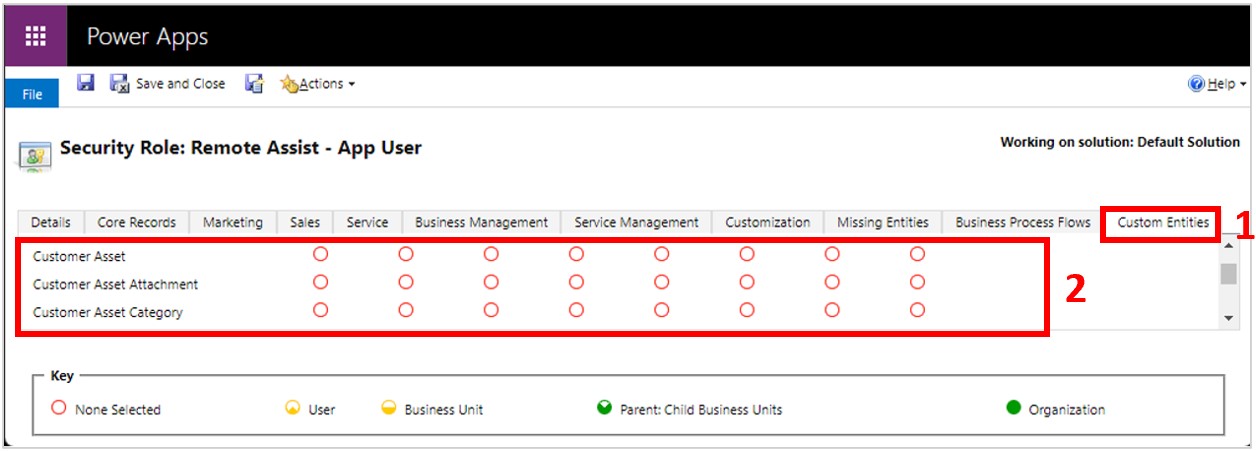
Gå tillbaka till Inställningar > Säkerhet och välj Användare.
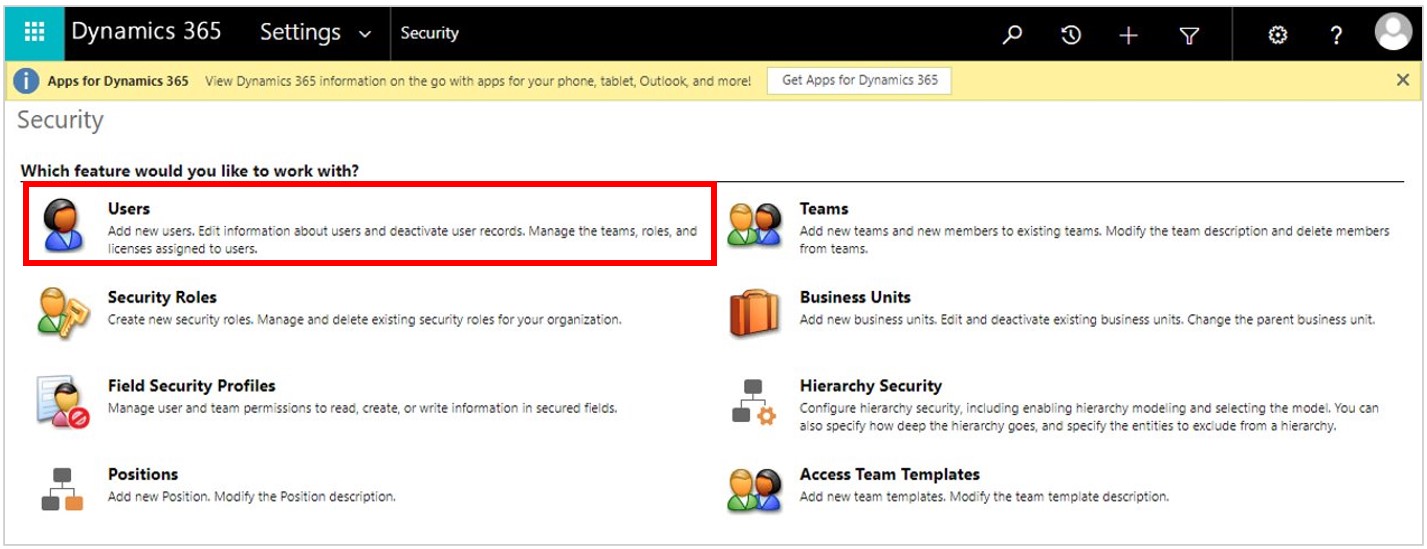
Leta rätt på och välj användaren och välj sedan Hantera roller.
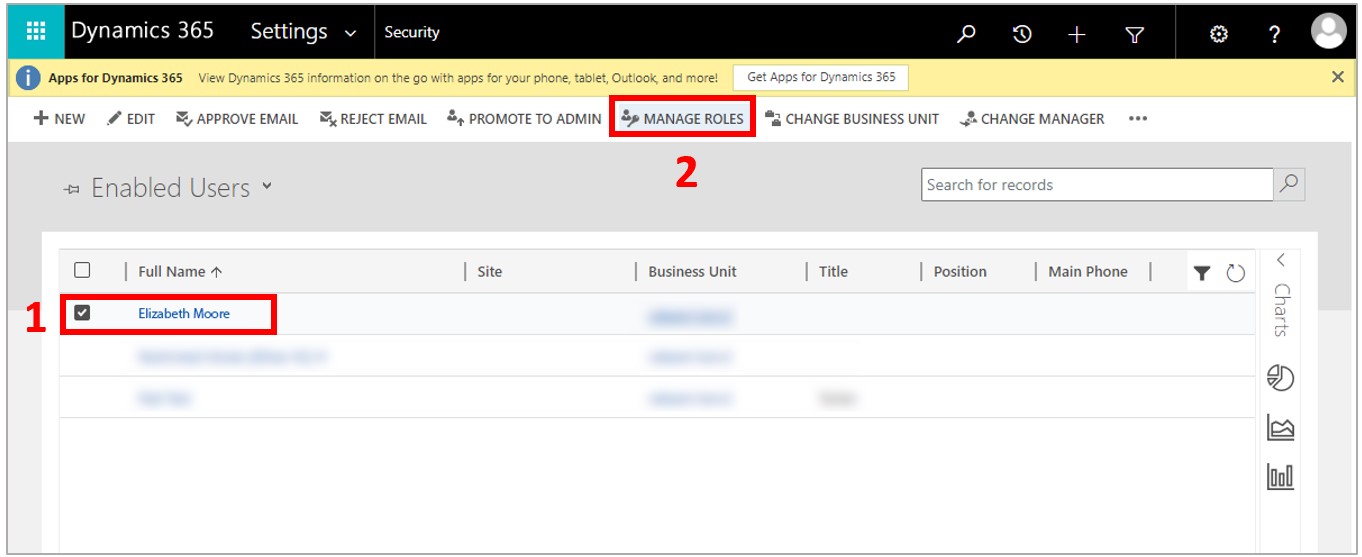
Se till att rollen Remote Assist-appanvändare är vald i dialogrutan Hantera användarroller.
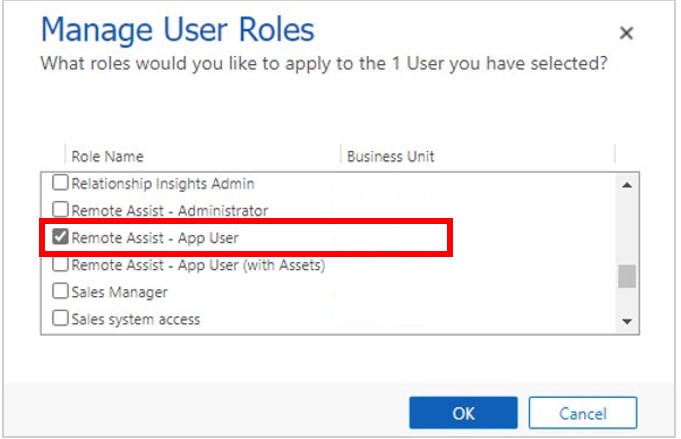
Se till att följande roller inte är valda i dialogrutan Hantera användarroller:
- Remote Assist-appanvändare (med tillgångar). Om du gav den kopierade rollen ett annat namn ska du avmarkera kryssrutan för den rollen.
- Remote Assist-administratör
- Field Service-administratör
- Field Service-avsändare
- Field Service-resurs
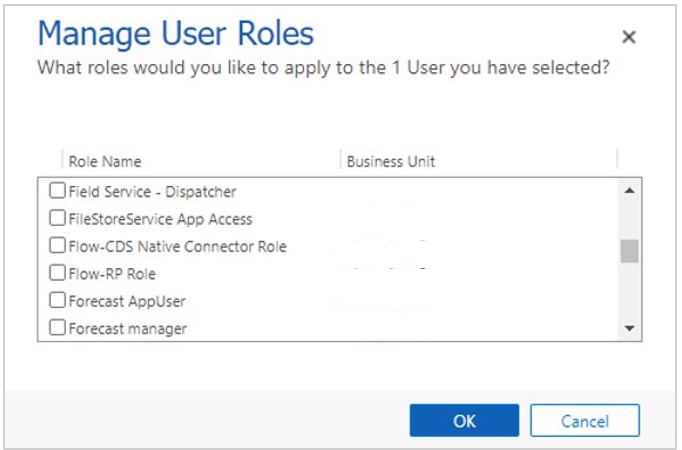
Kontrollera att användaren kan komma åt önskade resurser och inte har åtkomst till tillgångsposter innan du gör kontot tillgängligt för användaren.